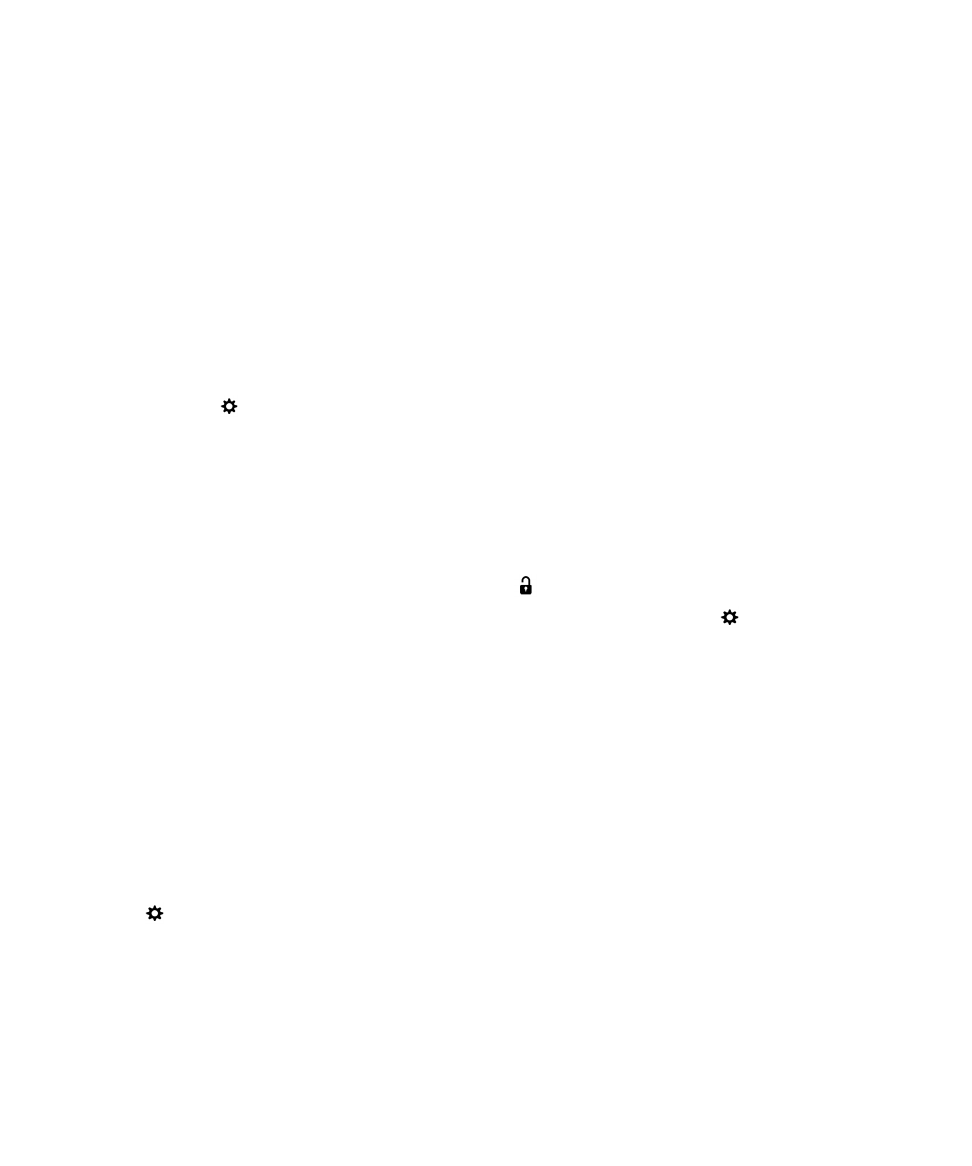
Kunci ruang kerja anda
Jika peranti BlackBerry anda menggunakan teknologi BlackBerry Balance untuk mengasingkan aktiviti kerja dan peribadi,
anda boleh mengunci ruang kerja anda dan teruskan mengakses fail peribadi, aplikasi peribadi dan data peribadi dalam
ruang peribadi di peranti anda.
Anda mungkin boleh menggunakan kata laluan yang sama untuk kata laluan ruang kerja dan kata laluan peranti anda,
bergantung kepada peraturan yang ditetapkan oleh pentadbir anda.
Anda mungkin tidak dapat menetapkan kata laluan mudah untuk mengunci peranti anda bergantung kepada peraturan
yang ditetapkan oleh pentadbir anda.
1.
Untuk mencipta kata laluan jika anda tiada kata laluan ruang kerja, pada skrin utama, leret ke bawah dari bahagian
atas skrin. Ketik
Tetapan > BlackBerry Balance. Lakukan salah satu perkara berikut:
• Untuk menetapkan kata laluan ruang kerja yang terdiri daripada aksara dan nombor, hidupkan suis Kata Laluan
Kerja. Taipkan kata laluan. Jika anda mahu menggunakan kata laluan yang sama bagi kata laluan peranti anda,
hidupkan suis Gunakan sebagai kata laluan peranti saya.
• Untuk segera menetapkan kata laluan ruang kerja yang terdiri daripada nombor sahaja, hidupkan suis Kata
Laluan Mudah. Taipkan kata laluan.
2.
Pada skrin utama, leret ke bawah dari sebelah atas skrin.
• Untuk mengunci ruang kerja anda dengan segera, ketik
.
• Untuk mengunci ruang kerja anda secara automatik selepas satu masa tertentu, ketik
Tetapan > BlackBerry
Balance. Dalam senarai juntai bawah Kunci Ruang Kerja Selepas, pilih selang masa.
Pastikan anda tidak lupa kata laluan ruang kerja anda. Jika anda lupa kata laluan anda, hubungi pentadbir anda untuk
menetapkannya semula. Jika anda telah melebihi bilangan percubaan yang dibenarkan untuk memasukkan kata laluan
ruang kerja anda, ruang kerja anda dan semua kandungannya akan dipadamkan.